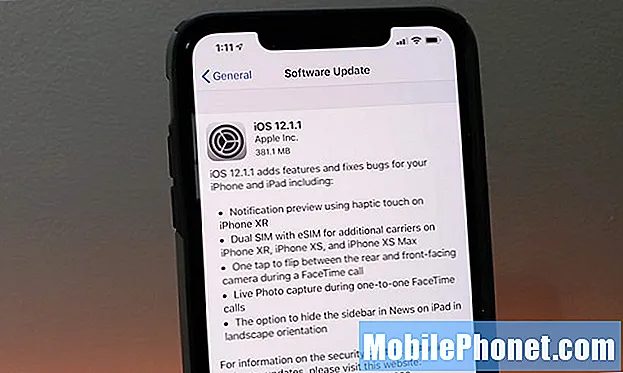Innehåll
Många föredrar ett mörkt gränssnitt när det gäller att använda mobila enheter eftersom det förbättrar synligheten, särskilt för dem med synproblem som svag syn eller känslighet för starkt ljus. I den här guiden guidar jag dig genom att aktivera Googles mörka läge på Galaxy S20 Drive-appen. Så här ändrar du Google Drive-tema på din Galaxy S20.
Förra året förväntade många människor lanseringen av Googles mörka läge för Google-relaterade appar och tjänster inklusive Gmail och Drive. Och det förverkligades officiellt under de senare månaderna förra året. Nu är Googles mörka lägesfunktion redan tillgänglig för flera enheter inklusive de nyligen släppta Galaxy-enheterna. Och Galaxy S20 har det också.
Bläddra ner och läs vidare för att ta reda på hur du aktiverar Googles mörka gränssnitt i Drive-appen.
Enkla steg för att ändra Google Drive-temat på Galaxy S20
Tid som behövs: 5 minuter
Följande steg guidar dig genom att ändra standard Drive-appens tema till ett annat gränssnitt. Om standardtemat för Google Drive inte uppfyller din proclivity kan du göra detta sammanhang som personlig referens. Du kan börja när du är redo.
- För att komma igång, starta Google-mappen (G-suite) från appskärmen.
För att göra detta, gå till startskärmen och svep sedan upp från botten tills Apps-visaren kommer ut.
Google-mappen innehåller Googles tjänster och appar installerade på telefonen.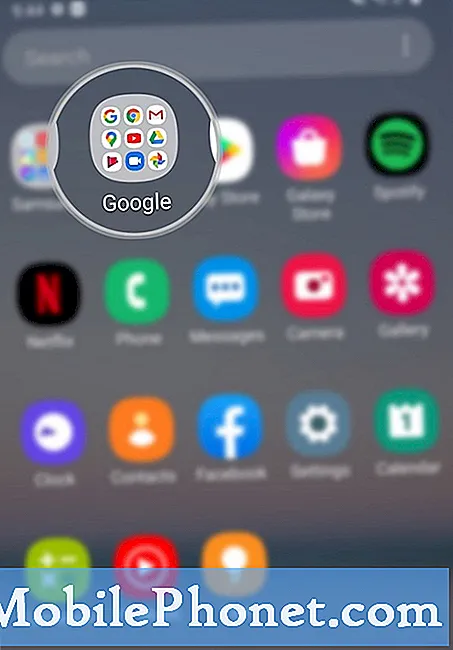
- Leta reda på och tryck på Drive-ikonen.
Om du gör det öppnas Google Drive-appen.

- Tryck på navigerings- / snabbmenyikonen på Drive-appens huvudskärm.
Denna ikon representeras av en tre-horisontell linje i det övre vänstra hörnet på skärmen precis före Sök Drive låda.
En lista med menyalternativ kommer sedan att fyllas.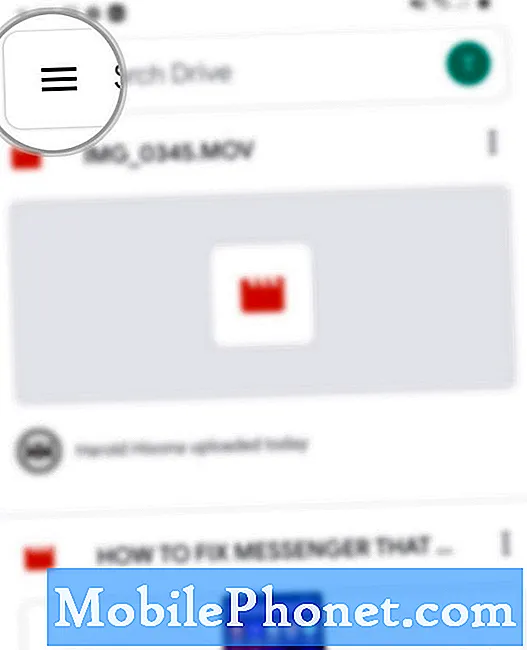
- Bläddra ner till den nedre delen av listan och tryck sedan på Inställningar.
Inställningsmenyn för Drive-appen visas nästa.

- Rulla ner till temasektionen och tryck sedan på Välj tema.
En popup-meny med en lista över tillgängliga teman visas.

- Tryck för att välja önskat tema.
Bland de tillgängliga alternativen är Dark, Light och System default.
För att fortsätta med den här guiden, låt oss gå efter Dark-temat, så tryck på Dark från urvalet.
Drive-appens tema kommer sedan att övergå till ett mörkt gränssnitt som vänds runt med alla menyer som har fått rätt tema.
Verktyg
- Android 10, One UI 2.0 och senare
Material
- Galaxy S20, Galaxy S20 Plus, Galaxy S20 Ultra
Om ett mörkt tema inte passar din smak kan du bara ändra det igen genom att trycka på Välj tema och sedan välja något av de andra tillgängliga teman.
Temat ändras direkt efter att du har valt ett tema.
Systemets standardalternativ aktiverar endast mörkt läge när telefonens systemomfattande mörka läge är aktiverat.
Och det täcker allt i denna handledning. Håll dig uppdaterad för mer omfattande handledning, tips och tricks som hjälper dig att få ut det mesta av din nya Samsung Galaxy S20-smartphone.
Kolla också in vår Youtube-kanal för att se fler självstudier om smarttelefoner och felsökningsguider.
LÄS OCH: Så här rensar du Google Drive-cache på Galaxy S20